Cómo agregar Discord a Opera GX [Paso a Paso]
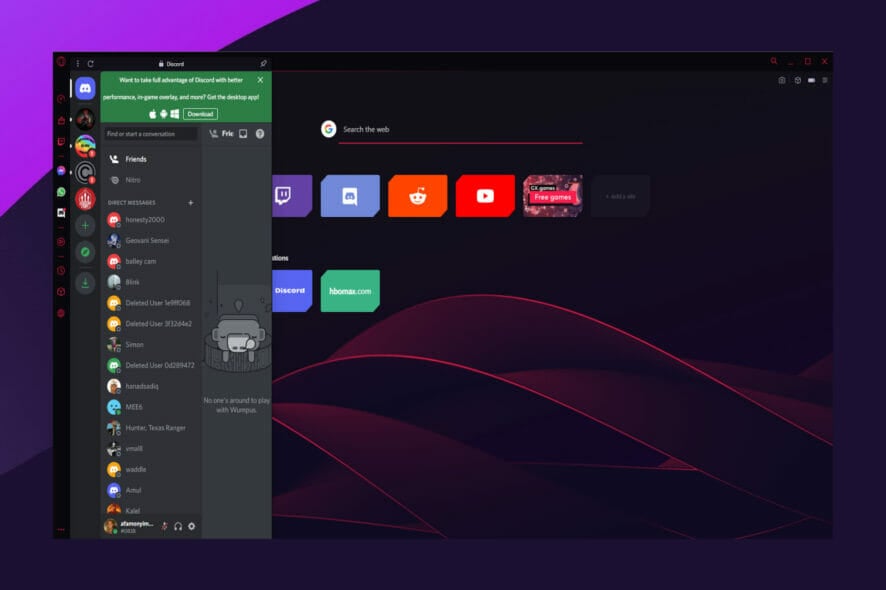
Hoy, te mostraremos cómo agregar Discord a Opera GX en solo unos pocos pasos rápidos.
Y si eres un curioso como nosotros y quieres conocer los detalles sobre este navegador, hacia dónde se dirige y qué más soporta además de Discord, encontrarás información útil más adelante.
Pero primero, veamos cómo usar la integración de Discord en Opera GX:
¿Cómo puedes agregar Discord a Opera GX?
- Haz clic en la Configuración (el ícono de engranaje) en el panel izquierdo.
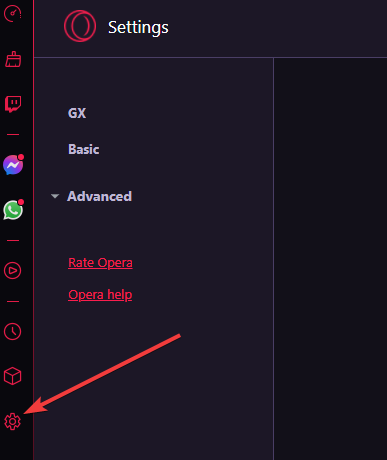
- Desplázate hacia abajo hasta el menú Barra lateral y haz clic en Administrar barra lateral.
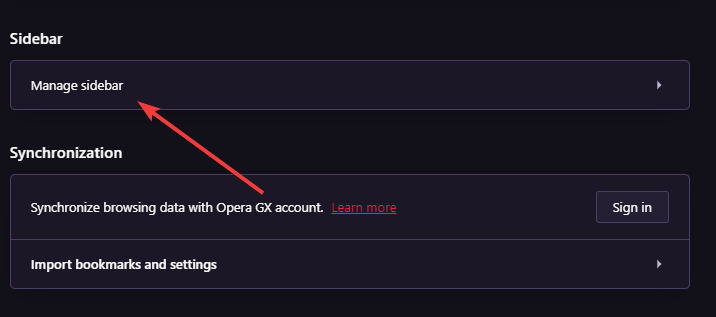
- De la lista de elementos de la barra lateral, marca la casilla para Discord.
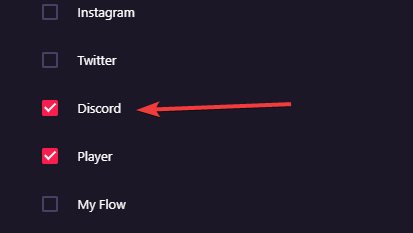
Ten en cuenta que tener la barra lateral en Opera GX es opcional, y puedes elegir habilitarla o deshabilitarla. Para habilitar o deshabilitar la barra lateral, incluyendo Discord y todos los demás elementos, sigue estos pasos:
- Primero, haz clic en la Configuración (el ícono de engranaje) en el panel izquierdo.
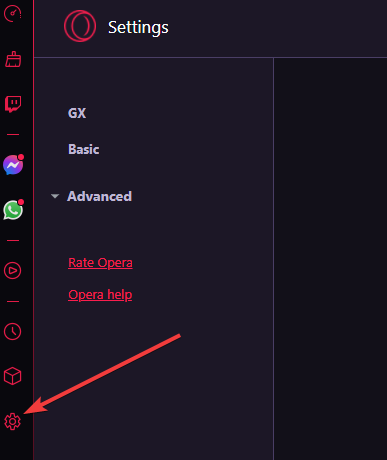
- Desplázate hacia abajo hasta el menú de la Barra lateral y haz clic en Administrar barra lateral.
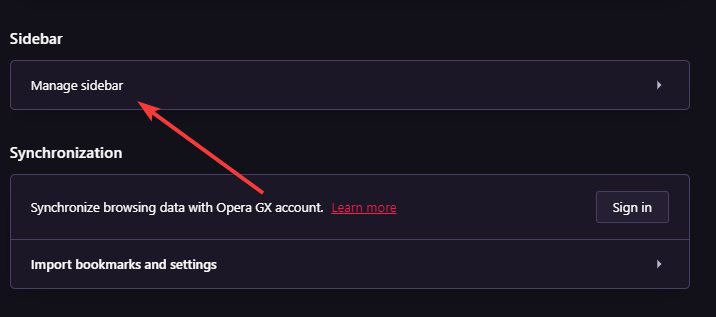
- Activa el interruptor para Mostrar barra lateral para habilitar la barra lateral, y desactívalo para deshabilitarla.
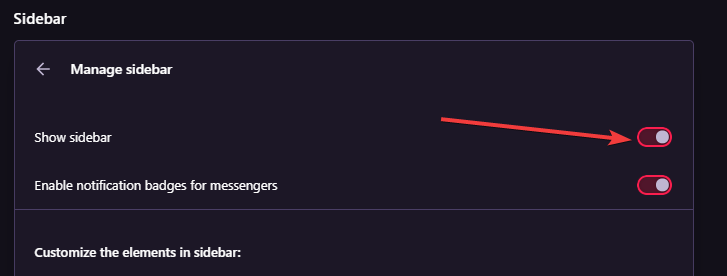
Ten en cuenta que escribir la dirección a continuación en tu barra de direcciones te dará acceso para habilitar en tu barra lateral la apertura de páginas web seleccionadas por el usuario en Opera GX.
opera://flags/#sidebar-site-panel
¿Qué es Opera GX y para quién es?
Opera GX es un navegador robusto para juegos para cualquier sistema operativo de computadora, pero no está diseñado para computadoras de bajo rendimiento.
Opera GX te permite decidir cuánta ancho de banda de red, RAM y CPU deseas dedicarle para permitir que otros programas y software funcionen sin problemas.
El navegador ha introducido una serie de opciones de personalización, incluyendo UI/UX, temas y efectos de sonido.
Varias aplicaciones de terceros diseñadas específicamente para el mercado de juegos son compatibles con el navegador, y estas son solo algunas de sus cualidades.
Algunas características adicionales esenciales incluyen:
- Limite de red
- Asesino de pestañas
- Bloqueador de anuncios y VPN
- Limite de RAM
Si te encanta este navegador, te encantaría conocer todas tus opciones para los mejores navegadores para juegos.
Hablemos sobre Opera GX y su compatibilidad y características de Discord sin más preámbulos.
Integración de Discord en Opera GX: cómo funciona
Opera GX, como un navegador centrado en los juegos, tiene una de las integraciones más avanzadas para Discord. Las dos herramientas son un paraíso para los jugadores al explorar la experiencia de juego definitiva y funcionan muy bien juntas.
La rica presencia de Discord en Opera GX es una razón para que realices todas tus actividades de Discord desde el navegador. Esta característica hace que muestres lo que haces en el servidor en el estado de Discord ahora jugando. 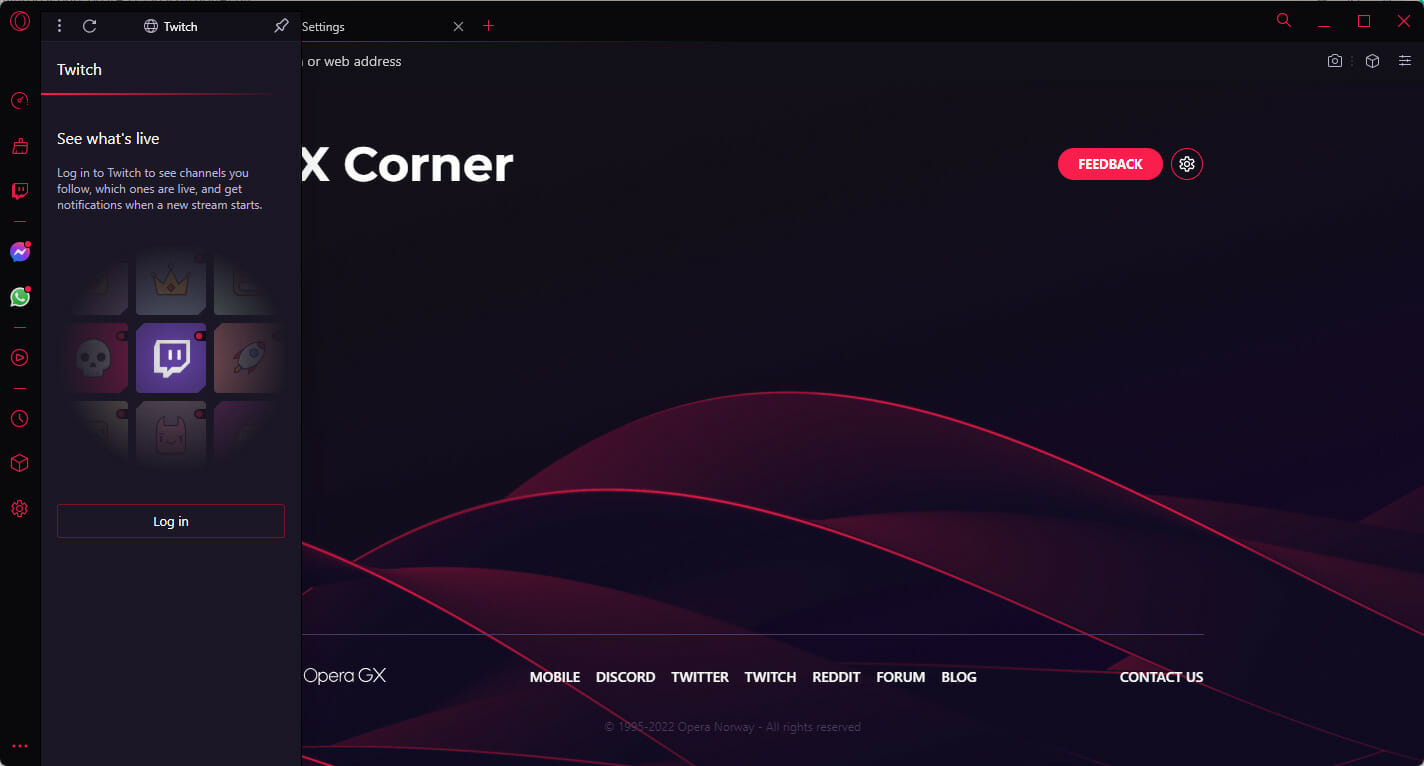
Opera no se limita a Discord y también es el navegador con la mejor integración para Twitch.
¿Cuáles son algunos de los errores más comunes de Discord en el navegador?
La integración de Discord en este navegador es una característica bienvenida para muchos usuarios. Esta integración significa que puedes ver tus videos favoritos de YouTube mientras chateas en Discord o juegas juegos de navegador y chateas al mismo tiempo.
Dicho esto, al igual que con toda la tecnología, aquí hay algunos de los errores comunes de Discord en el navegador que los usuarios han enfrentado:
- Un problema de transmisión de Discord en Opera GX es cuando tu navegador deja de transmitir en Discord y generalmente es causado por la configuración de tu navegador.
- Problemas con el servidor de Discord en Opera GX: podría ser un problema de la incapacidad de Discord para conectarse a los servidores de Opera GX y puede que necesites esperar a veces.
- Error de que Discord en Opera GX no funciona: aquí, después de habilitar Discord en tu navegador, aún no funcionará.
- Conexión RTC de Discord en Opera GX: con este error, tu Discord se queda permanentemente intentando conectar una llamada y no te permitirá hacer mucho más con el servicio.
- Problema del micrófono de Discord en Opera GX que no funciona: este problema significa que pierdes las funciones de tu micrófono, pero a menudo se soluciona con actualizaciones simples en tu configuración.
- Pantalla negra de Discord en Opera GX: con este error, solo escuchas el audio mientras que toda la pantalla se vuelve negra.
Más a menudo, los errores de Discord en el navegador tienen, en su raíz, problemas simples y fáciles de resolver. Desafortunadamente, uno de los más frecuentes es el software desactualizado.
Te recomendamos que uses la última versión del navegador Opera GX. Si tienes una versión anterior, desinstálala y dirígete al sitio web oficial para descargar la versión actualizada.
Conclusión
Este artículo tiene toda la información que necesitas si deseas saber cómo agregar Discord a la barra lateral de Opera GX.
También hemos cubierto información útil sobre errores frecuentes con Discord, así como cómo funciona esta integración y por qué es extremadamente útil para los usuarios de Discord y los jugadores.
Si te quedaste atascado en algún lugar del camino o deseas compartir tu experiencia con Opera, no dudes en utilizar la sección de comentarios a continuación.













